Легкий перенос СБиС++ на другой компьютер
Установка и обслуживание специального программного обеспечения – прямая обязанность системного администратора.
Это, в равной степени, относиться и к СбиС++, являющейся, по мнению большинства отечественных пользователей, лучшей программой для ведения электронного документооборота. Однако нужный специалист может либо вовсе отсутствовать в штате, либо оказаться, по разным причинам, недоступным. Что делать если возникла острая необходимость перенести СбиС++ на другой компьютер, а сисадмина в пределах видимости не обнаружено? Мы предлагаем пошаговую инструкцию, воспользовавшись которой эту проблему можно решить самостоятельно.
Ключи ЭЦП – основа безопасности электронного документооборота на предприятии. Поэтому об их сохранности нужно позаботится в первую очередь. Если копия ЭЦП есть на флешке делать ничего не нужно. Если же она имеется только в реестре ее необходимо скопировать на любой внешний носитель, например, на ту же флэшку. Делается это с помощью программы КриптоПро, входящей в дистрибутивСбиС++.
Узнайте номер лицензии КриптоПро. Для этого перейдите в меню Сервис->Протокол проверки. Там вы его и обнаружите. Внешне ключ выглядит как обычно, т.е. как набор из четырех буквенно-цифровых серий по пять символов в каждой, разделенных между собой тире. Запишите его куда-нибудь. Например, на листок бумаги.
Подготовьте резервную копию базы. Зайдите в каталог с программой (напр., в С:СБиС++) отыщите там папку под именем bd и скопируйте ее на флешку. Потом, при переносе СбиС++ на другой компьютер, ее нужно будет записать по месту назначения – в каталог заново установленной копии системы.
Подготовьте инсталляторы для новой копии СбиС++ и перенесите их на другой компьютер, на котором собираетесь устанавливать СбиС++. Обычный инсталляционный комплект программ выглядит следующим образом:
— Установщик СБиС++ — Электронная отчетность.
— Установщик КриптоПро.
— Установщики для программ CheckXML и CheckXML-UFA.
Все это нужно скачать с сайта СбиС на жесткий диск целевого компьютера и инсталлировать в указанной ниже последовательности. Делайте это под правами Администратора. Иначе программа не сможет установиться.
Устанавливаем КриптоПро и добавляем сохраненную копию ЭЦП в реестр целевого компьютера. Запустите для этого КриптоПро, укажите источник с копиями ключей (напр., флэшку) и серийный номер лицензии, записанный у нас на бумажке. Нажатием одной кнопки вы делаете все свои ключи доступными системе СбиС++, перенесенной на новый компьютер.
Устанавливаем дистрибутив СбиС++ нужной версии и конфигурации. Если есть необходимость проводить установку лишь до определенного этапа – так и делайте, — просто закройте программу установки там, где вам необходимо, ничего страшного при этом не произойдет.
Теперь нам необходимо перенести в базу новой копии СбиС++ всех своих налогоплательщиков. С этой целью заменяем папку db в новой установке на новом компьютере на ту, которую предварительно сохранили на флешку со старого на шаге три. Для этого переходим в каталог новой установки и копируем каталог db с флешки, затирая при этом каталог db целевого компьютера. Если все сделано правильно, то СбиС++ увидит всех наших налогоплательщиков. Далее ставим программы CheckXML и CheckXML-UFA и прописываем их расположение на диске в окошке Сервис -> конфигурация задачи -> закладка Параметры ПФ. Перенос СбиС++ на другой компьютер можно считать законченным.
Инструкция по переносу СБиС++ с одного компьютера на другой
1. На новом компьютере установите чистую программу СБиС++, воспользовавшись одним из дистрибутивов:
http://update.sbis.ru/versions/2.4/sbis-setup-edo.exe (СБиС++ Электронная отчетность и документооборот);
http://update.sbis.ru/versions/2.4/sbis-setup-ubuh-inst.exe (СБиС++ Электронная отчётность и документооборот для уполномоченных бухгалтерий);
2. Скопируйте папку db из каталога со «старым» СБиСом (на старом компьютере) в каталог с «новым» (на новом компьютере). Папка db – это вся база данных СБиС++ со всеми организациями, отчетами и т.д., другие папки копировать не обязательно;
3. Запустите СБиС++. При первом запуске он выдаст ошибку «Отсутствует криптопровайдер» и предложит провести полную проверку системы. В процессе этого будет предложена установка КриптоПро, оно установится сразу с лицензией, т.е. серийный номер КриптоПро вводить не нужно.
Если этого не произошло, выполните обновление информации о лицензии по инструкции: http://nalog.ru.com/doc/26/21.doc ;
4. Вставьте ключевой носитель.
Если ключевым носителем является Rutoken или eToken, необходимо установить соответствующие драйверы, скачать которые можно тут:
драйверы Рутокен для 32-битных систем (x86):
http://nalog.ru.com/doc/12/rtDrivers.x86.v.2.25.00.0255.exe
драйверы Рутокен для 64-битных систем (x64):
http://nalog.ru.com/doc/12/rtDrivers.x64.v.2.92.00.0516.exe
eToken PKI Client (32-бит):
http://nalog.ru.com/doc/11/PKIClient_x32_5.1_SP1.msi
eToken PKI Client (64-бит):
http://nalog.ru.com/doc/11/PKIClient_x64_5.1_SP1.msi
4. Для проверки работоспособности СБиС++ попробуйте отправить какое-нибудь тестовое письмо, например в тестовую налоговую.
Массовый перенос сертификатов и ключей на новый компьютер
Второй способ копирования состоит в том, что на новом компьютере в реестре создается новая ветка — точная копия аналогичной на исходной машине. Тогда после переноса ключей и сертификатов к ним они оказываются рабочими и изначально активированными. Однако при использовании этого способа нужно вначале убедиться, что на обоих компьютерах стоит одна и та же версия Windows: попытка перенести данные с «семерки» на «десятку» может кончиться тем, что система придет в нерабочее состояние.
Копирование
Вначале необходимо скопировать сами данные. Делается это в несколько этапов:
1) Для того, чтобы это сделать, нужно прежде всего узнать SID — идентификатор безопасности текущего пользователя (напоминаем, что на каждом компьютере может быть не один пользователь, и что опытные люди из-под учетной записи админа без острой необходимости не работают). Для этого нужно открыть командную строку и ввести в ней следующую комбинацию:
wmic useraccount where name=’polzovatel’ get sid
Вместо polzovatel нужно вводить то имя пользователя, для которой нужно узнать идентификатор. Полученный результат надо записать или скопировать в «Блокнот».
2) Следующий шаг — это копирование контейнеров в файл. Здесь нужно зайти в редактор реестра и отыскать в нем следующую ветку:
Здесь S-1-23-4500… — это тот самый SID, который удалось установить раньше.
3) В ветке нужно найти и экспортировать папку Keys. После этого следует скопировать ту ветку реестра, с которой работали, в отдельный файл. На выходе получим копию, в которой уже хранятся закрытые ключи.
4) Ключи готовы, но к ним нужны сертификаты. Для этого в Windows версий с 7 по 10 нужно найти директорию по адресу:
C:Users polzovatelAppDataRoamingMicrosoftSystemCertificatesMy
Найденную директорию надо скопировать.
Перенос и установка
Чтобы на новом компьютере ключи и сертификаты встали на место, надо перенести на него два файла:
- Сохраненную часть реестра — ту ветку с ключами, которую экспортировали ранее.
- Найденную и скопированную директорию, где хранятся сертификаты.Переносить ее надо сразу же на нужное место, заменяя содержимое аналогичной директории. Если этого не сделать, на этапе редактирования реестра возникнут проблемы, и может потребоваться восстановление реестра из сохраненной копии.
После этого необходимо сделать следующее:
- Описанным выше способом нужно узнать идентификатор безопасности пользователя (SID) на новом компьютере.
- Открыть сохраненный и перенесенный файл с частью реестра. Сделать это надо в текстовом редакторе («Блокноте» или аналогичной программе — в зависимости от того, что установлено на компьютере).
- Вручную заменить старый SID на новый и сохранить результат в том же формате файла.
- Дважды щелкнуть по файлу с веткой реестра. Откроется окно запроса на встраивание фрагмента в общий реестр Windows. Здесь нужно дать согласие.
Все, процедура завершена. С этого момента операционная система «считает», что каждый закрытый ключ и сертификат с него были изначально правильно установлены в штатном порядке.
Как продлить ЭЦП (электронную подпись) в СБИС
1. Создайте заявку на продление одним из способов.
Если осталось менее 30 дней до окончания, на стартовой странице кабинета появится предупреждение «истекает ваша электронная подпись», кликните по нему.
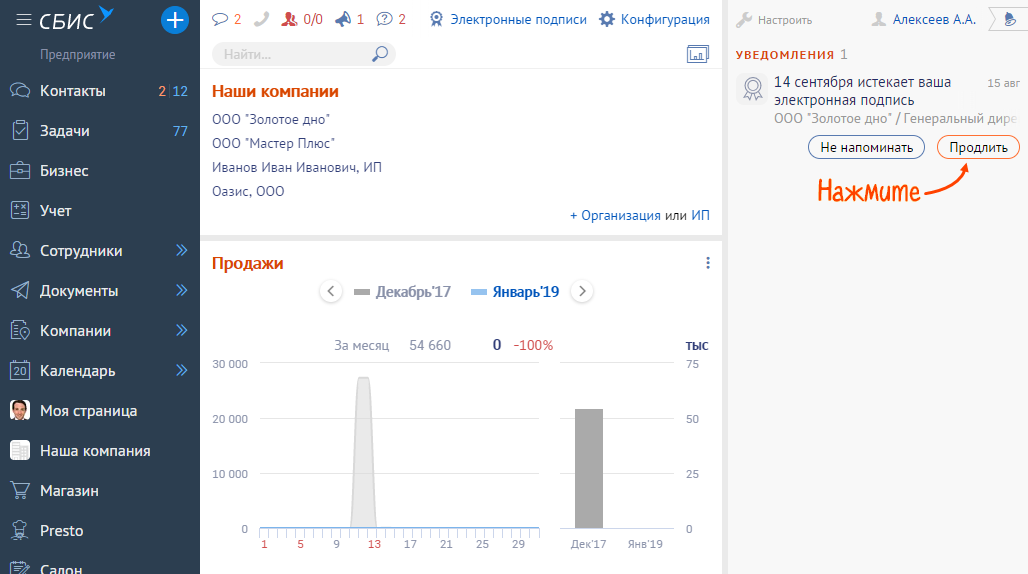
Либо откройте личную страницу и перейдите на вкладку «Подписи». Наведите курсор на ЭП, у которой истекает срок использования, и кликните «Продлить».
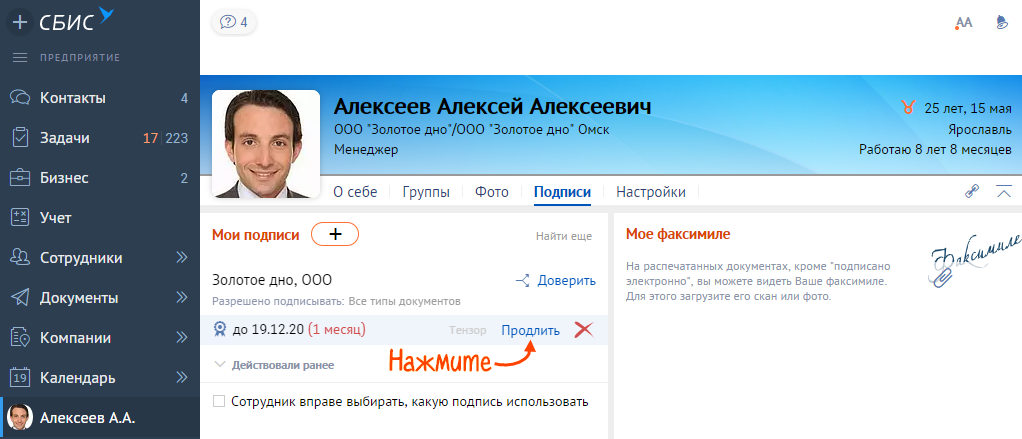
Если необходимо продлить ЭП, до окончания срока действия которой осталось больше 30 дней, или ЭП, которая не добавлена в личный кабинет (например, коммерческую), вставьте носитель и нажмите «Другие операции/Продлить ЭП». В открывшемся списке доступных электронных подписей выберите ту, которую нужно продлить.
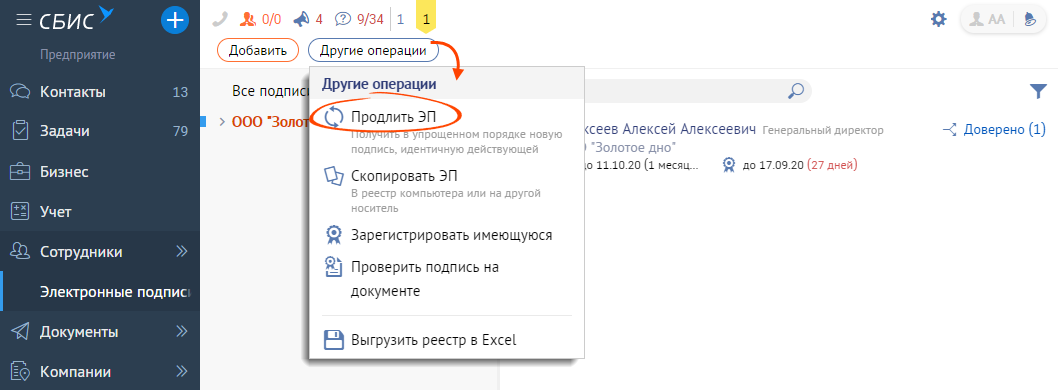
2. В открывшейся заявке сведения о владельце и компании уже заполнены, проверьте их. Если какие-то из них поменялись — отредактируйте. Укажите паспортные данные.
3. Ознакомьтесь с регламентом удостоверяющего центра и установите флаг «Согласен на обработку моих персональных данных УЦ Тензор и присоединяюсь к регламенту УЦ».
4. Приложите сканы документов, необходимых для выпуска ЭП. Заявление на изготовление сертификата загружать не нужно — оно будет сформировано автоматически по данным заявки.
5. Проверьте применения. Если продлевать подпись будете не на токен, а на мобильный телефон, в списке применений выберите «На мобильный телефон» и действуйте по инструкции.
6. Вставьте носитель со старой подписью и нажмите «Получить подпись».
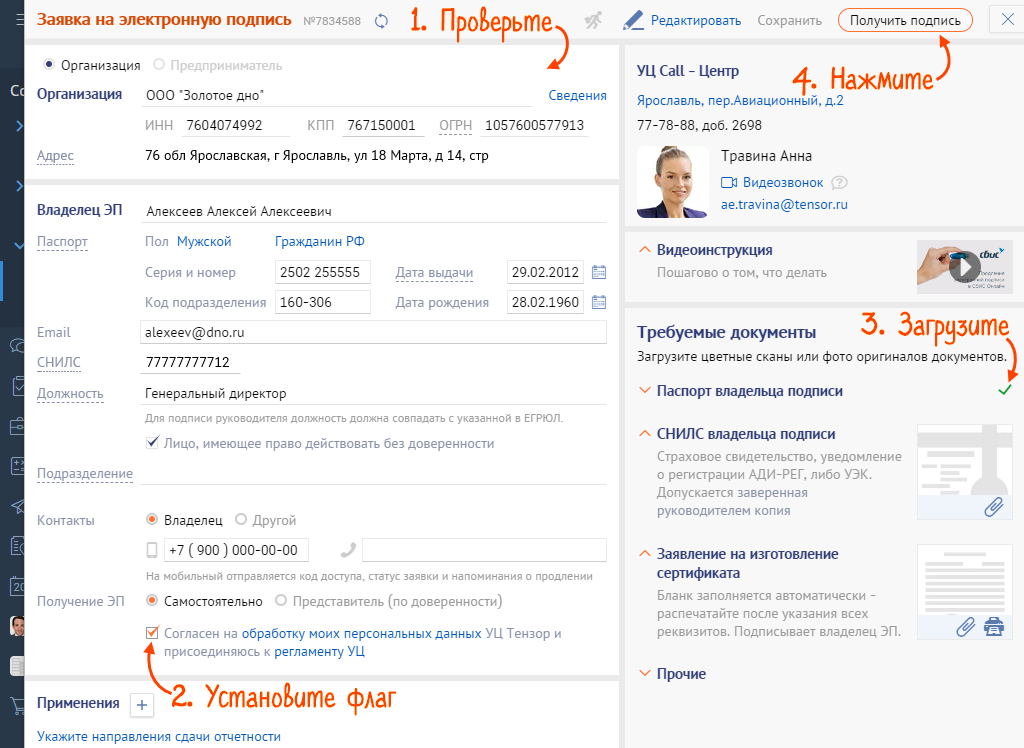
7. Подпишите приложенные сканы документов действующей ЭП кнопкой «Документы верны, подписать». По умолчанию выбирается более новая подпись. Чтобы использовать другую ЭП — нажмите «Выбрать другую».

8. В открывшемся окне убедитесь, что «Заявление на изготовление сертификата ключа проверки электронной подписи» заполнено верно и нажмите «Подписать».
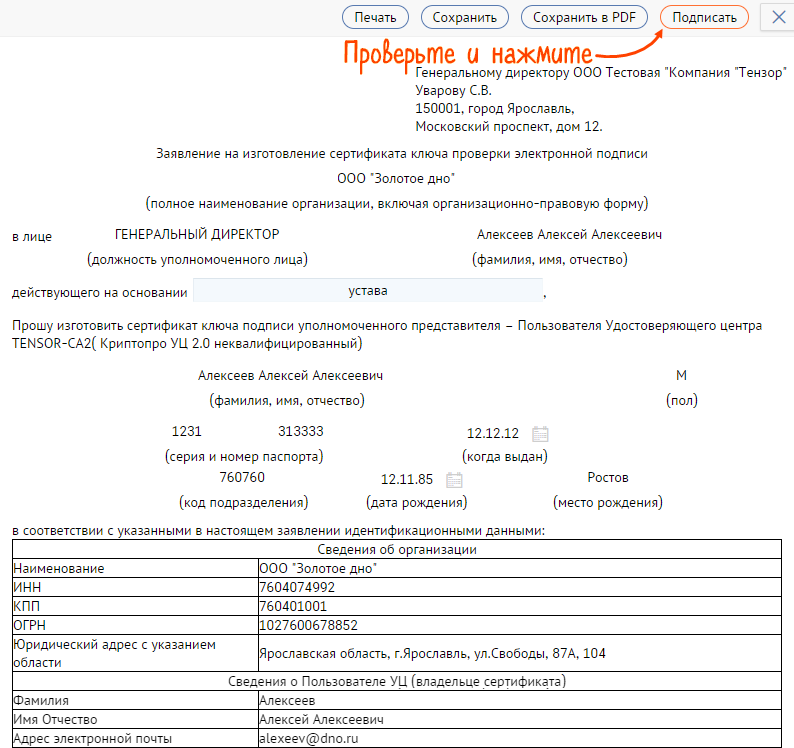
9. В открывшемся окне убедитесь, что «Заявление на изготовление сертификата ключа проверки электронной подписи» заполнено верно и нажмите «Подписать».
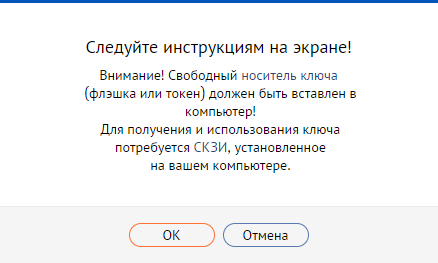
10. Выполните генерацию ЭП, следуя инструкции.
11. Сертификат выпущен. В открывшемся листе ознакомления проверьте данные:
— все реквизиты указаны правильно — вставьте в компьютер действующую подпись и нажмите «Всё верно, с памяткой ознакомился»;
— обнаружили ошибки в реквизитах — нажмите «Есть ошибки», сертификат будет автоматически отозван, свяжитесь с менеджером для исправления ошибок.
Если не получается подписать лист ознакомления, например срок действия старой подписи уже истек, распечатайте его, подпишите, сканируйте и загрузите в заявку. Также вы можете обратится в офис УЦ для идентификации владельца и продления ЭП.
Неподписанный лист ознакомления может стать причиной для автоматического отзыва сертификат.
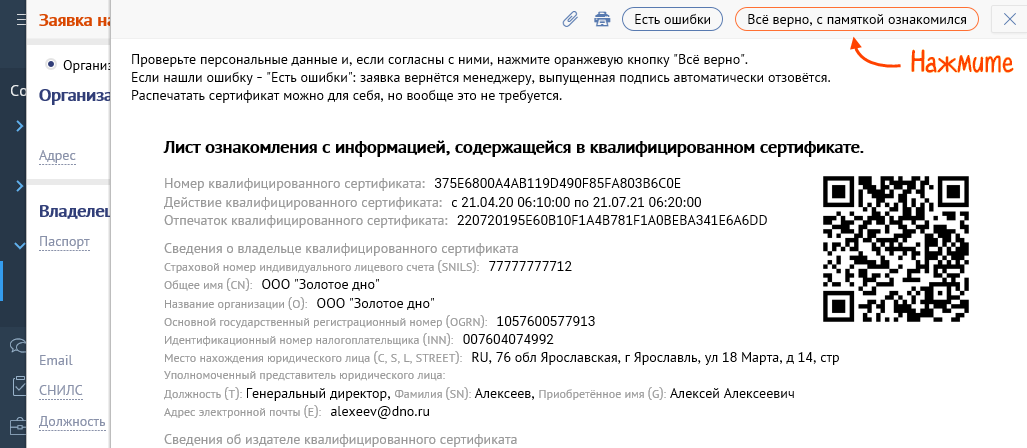
Новая ЭП готова — она появилась в разделе «Сотрудники/Доступ и права/Электронные подписи».
Все квалифицированные ЭП, которые на вас выпущены, можно увидеть на портале госуслуг.
Подписывать документы/отчеты можно как новой, так и старой подписью (до окончания ее срока действия).
Установка сертификата из закрытого ключа
Теперь нам нужно получить сертификат, сделать это можно следующим образом:
- Открываем КриптоПро CSP
- Заходим на вкладку Сервис
- Нажимаем кнопку Просмотреть сертификаты в контейнере, нажимаем Обзор и здесь (если на предыдущих шагах сделали все правильно) у нас появится наш контейнер. Нажимаем кнопку Далее, появятся сведения о сертификате и тут нажимаем кнопку Установить (программа может задать вопрос проставить ли ссылку на закрытый ключ, ответьте «Да»)
- После этого сертификат будет установлен в хранилище и станет возможным подписание документов (при этом, в момент подписания документа, нужно будет чтобы флешка или токен были вставлены в компьютер)
как перенести сбис на другой компьютер
Здравствуйте! На работе решили сменить старые компьютеры на более новые. Но столкнулись с такими проблемами, как перенос документов и важных программ с одного ПК на другой. Особенно сложности возникли со СБиС. Помогите, пожалуйста.

Здравствуйте! На самом деле, перенести программу СБиС (Систему бухгалтерского и складского учета предприятия) не так сложно, как может показаться на первый взгляд. Особенно, если делать все в указанном порядке.
Для начала процесса переноса СБиС вам необходимо:
- Обладать правами администратора на старом и новом ПК. Если у вас их нет, следует обратиться к вашему сисадмину.
- Узнать версию программы СКЗИ, необходимой для защиты передачи данных. Без нее «Система бухгалтерского и складского учета» на новом компьютере не заработает. Чтобы выяснить версию программы, необходимо сделать следующее:
- Если у вас на старом ПК установлена операционная система Windows XP, то нужно через «Пуск» зайти в меню «Установка и удаление программ». Обладатели остальных ОС переходят через «Пуск» в «Система и безопасность».
- Поищите в перечне установленных на ваш компьютер программ КриптоПро CSP, VipNet CSP, Signal-COM или Lissi-CSP. На новый ПК установливается то же, что находится в списке.
- Знать номер лицензии СКЗИ.
- Иметь электронную подпись. Если она находится не на носителе, а на компьютере, то перенесите сертификат на флешку или диск, чтобы можно было пользоваться СБиС на новом ПК.
- Скопировать на флешку или другой носитель базу данных СБиС. По умолчанию она находится на локальном диске С в папке database или db (переводится как база данных).

Порядок переноса СБиС на новый ПК:
- Первым делом необходимо установить СКЗИ. Для этого скачайте с официального сайта установочный файл вашей версии программы и запустите его. Выполните установку, в соответствии с шагами, предложенными мастером установки. Когда откроется окошко, где нужно будет ввести лицензию, укажите номер, который у вас есть.
- Теперь можно приступать к установке СБиС. Для этого также необходимо скачать соответствующий установочный файл и пройти все необходимые шаги мастера установки. Когда вам предложат сразу запустить СБиС, уберите галочку и нажмите «Готово».
- После установки необходимых программ, потребуется перенести существующую базу данных, которую вы предварительно скопировали на USB-носитель. Для этого зайдите на новом компьютере в папку с установленной программой (по умолчанию она находится на диске С), найдите папочку с названием db и удалите ее. Теперь скопируйте с флешки вашу папку db.
- Теперь можно запускать программу СБиС. Начнется мониторинг системы, во время которого будут проверены и установлены все сертификаты.
- После окончания мониторинга проверьте правильность переноса данных.
- Сформируйте и сделайте запрос в налоговую.
- Когда придет ответ, можно смело начинать работать с программой.
Если вы выполнили все верно, то никаких проблем возникнуть не должно. Помните, что пока вы полностью не убедитесь в правильной работе программы, на старом ПК удалять ничего нельзя. В случае обнаружения каких-либо ошибок, лучше прибегнуть к помощи специалистов.











